
Деяким користувачам час від часу потрібно записувати телефонні розмови. Смартфони Самсунг, як і апарати інших виробників під управлінням Android, також вміють вести запис дзвінків. Сьогодні ми розповімо вам, якими методами це можна здійснити.
Як записати розмову на Samsung
Зробити запис дзвінка на пристрої від Самсунг можна двома шляхами: використовуючи сторонні додатки або вбудовані засоби. До слова, наявність останніх залежить від моделі і версії прошивки.Спосіб 1: Стороннє додаток
Додатки-рекордери мають ряд переваг перед системними засобами, і найважливіше - це універсальність. Так, вони працюють на більшості пристроїв, які підтримують запис розмов. Одна з найбільш зручних програм такого роду - Call Recorder від Appliqato. На її прикладі ми і покажемо вам, як записувати розмови за допомогою сторонніх додатків.
Завантажити Call Recorder (Appliqato)
- Після завантаження та установки Колл Рекордер, насамперед слід налаштувати додаток. Для цього запустіть його з меню або робочого столу.
- Обов'язково ознайомтеся з умовами ліцензійної використання програми!
- Опинившись в основному вікні Call Recorder, тапніте по кнопці з трьома смужками для переходу в головне меню.
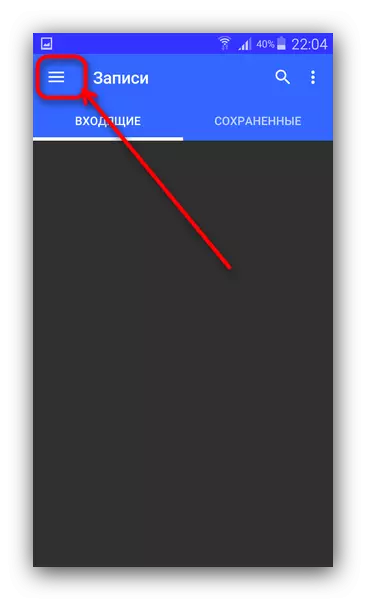
Там виберіть пункт «Налаштування».
- Обов'язково активуйте перемикач «Включити автоматичний режим запису»: він необхідний для коректної роботи програми на новітніх смартфонах Самсунг!

Інші налаштування можете залишити як є або змінити під себе.
- Після початкового налаштування залишайте додаток як є - воно буде автоматично записувати розмови в відповідно до заданих параметрів.
- Після закінчення дзвінка можна натиснути на повідомлення Колл Рекордер, щоб переглянути подробиці, зробити позначку або видалити отриманий файл.
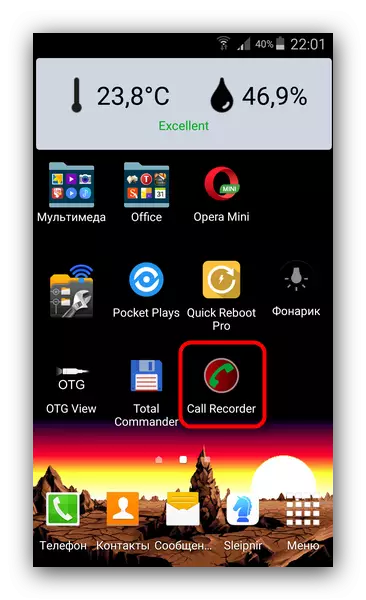
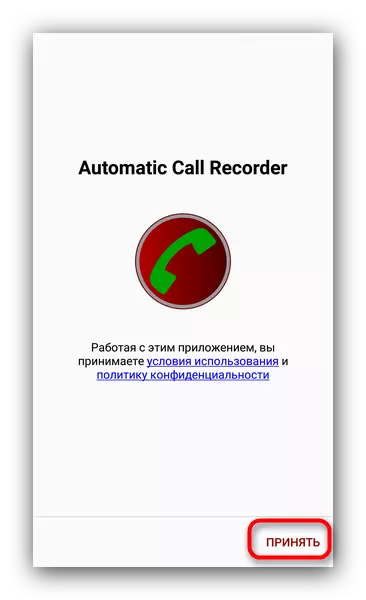
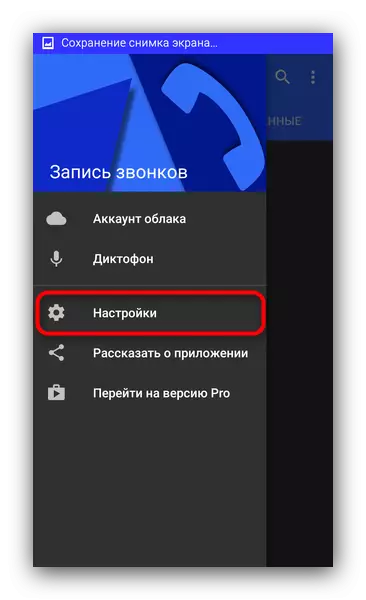
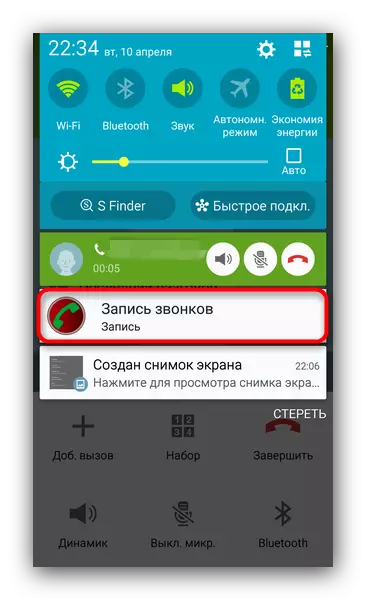
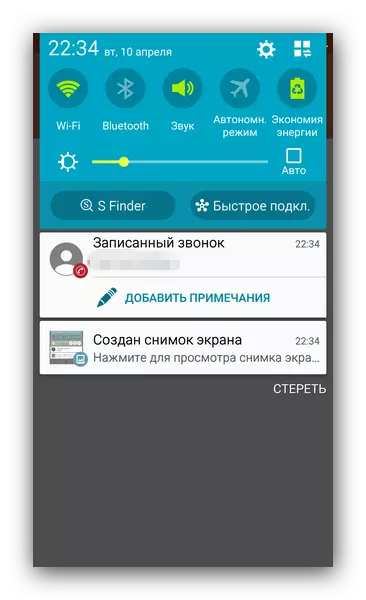
Програма працює чудово, не вимагає наявності рут-доступу, проте в безкоштовному варіанті може зберігати тільки 100 записів. До недоліків можна віднести і ведення запису з мікрофона - навіть Pro-версія програми не вміє записувати дзвінки безпосередньо з лінії. Існують і інші додатки для запису дзвінків - деякі з них багатший за можливостями, ніж Call Recorder від Appliqato.
Спосіб 2: Засоби
Функція запису розмов присутній в Android «з коробки». У смартфонах Samsung, які продаються в країнах СНД, така можливість програмно заблокована. Втім, є спосіб розблокувати цю функцію, однак він вимагає наявність рута і хоча б мінімальних навиків поводження з системними файлами. Тому, якщо ви не впевнені в своїх силах - не ризикуйте.
отримання Root
Спосіб залежить конкретно від апарату і прошивки, але основні з них описані в статті нижче.
Детальніше: Отримуємо рут-права на Android
Відзначимо також, що на пристроях Самсунг найпростіше отримувати Root-привілеї шляхом використання модифікованого рекавери, зокрема, TWRP. Крім того, за допомогою новітніх версій програми Odin можна встановити CF-Auto-Root, який є оптимальним для рядового користувача варіантом.
Запис розмови системними засобами
Відкрийте вбудований додаток-діалер Самсунг і зробите дзвінок. Ви помітите, що з'явилася нова кнопка з зображенням касети.
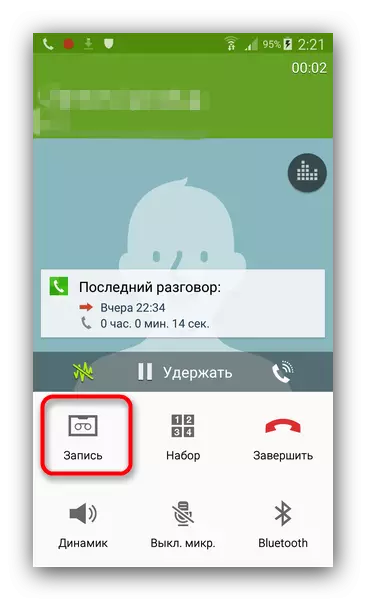
Натискання на цю кнопку запустить запис розмови. Вона відбувається в автоматичному режимі. Отримані записи зберігаються у внутрішній пам'яті, в каталогах «Call» або «Voices».
Даний спосіб досить складний для рядового користувача, тому ми рекомендуємо використовувати його лише в самому крайньому випадку.
Підводячи підсумок, відзначимо, що в цілому запис розмов на девайсах від Samsung нічим принциповим не відрізняється від подібної процедури на інших Android-смартфонах.
